
vero alphacam 2019 R1 SU2
附安装教程- 软件大小:2970 MB
- 更新日期:2019-05-21 10:09
- 软件语言:简体中文
- 软件类别:3D/CAD软件
- 软件授权:免费版
- 软件官网:待审核
- 适用平台:WinXP, Win7, Win8, Win10, WinAll
- 软件厂商:

软件介绍 人气软件 下载地址
vero alphacam 2019 R1 SU2是一款CAM解决方案,拥有铣削,车削,设计,自动化,三维建模,加工等多种功能,被广泛的应用到2轴到5轴的木材、大理石、复合材料及金属等加工;新版本对程序功能模块进行了优化,优化了从几何图形中选择,此按钮允许用户选择与活动Alphacam图形中的几何图形关联的图像,需要注意的是,如果活动图形不包含几何图形,则此按钮将被禁用;矢量化位于程序绘图中的图像时,将分析图像的纵横比,并缩放所得到的几何图形以适合图像所关联的几何图形,这允许生成的几何图形覆盖Alphacam绘图中显示的图像,而不是图像的实际/原始大小;此外,如果图像位于工作平面上,则会在同一工作平面上创建生成的几何图形;优化设置选择,允许用户选择要用于矢量化的预先保存的设置文件,新建按钮允许用户创建新的设置文件,编辑按钮允许用户编辑当前所选设置文件的选项,图片按钮允许您选择要转换的图像文件。强大又实用,需要的用户可以下载体验
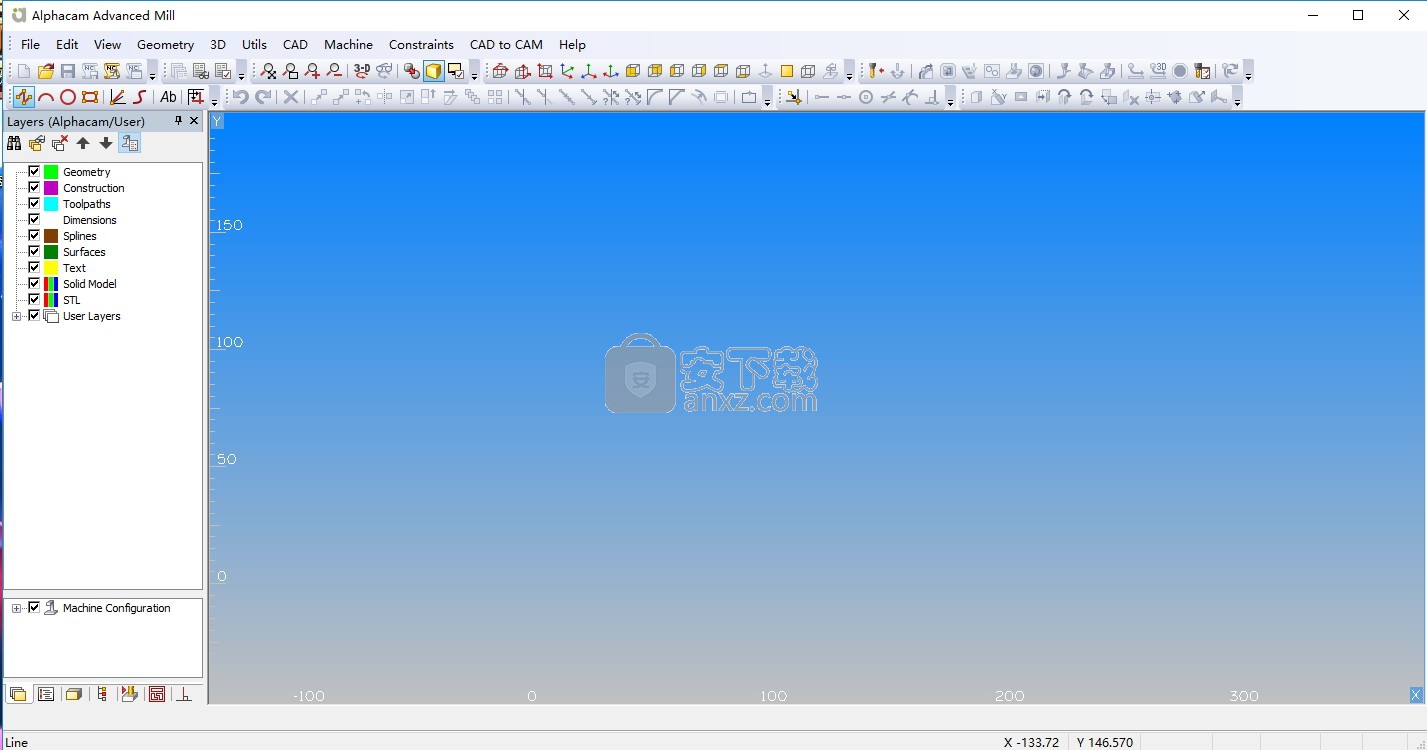
新版功能
一、使用者界面再增进
切割曲线或多折线对话框巳更新且包括图片,提示和说明连结:
1.设定对话框使用更方便选择的直式排列工具列
2.工作平面属性按钮增加到工作平面专案管理员画面内,更方便于编辑工作平面名称和自动地启用每个工作平面
二、全新3D加工指令
开始整合3D实体和3D曲面加工功能成一个更易于选取的指令,目前尚未完成整合全部功能但巳更新下列部份功能:
1.从图面中经由按钮直接选择几何图形,材料, 和层
2.增加控制配置, 协助提示, 和图片
3.连接说明文件显示适合指令页面的说明按钮
4.圆柱式平行加工包括图形式建立/编辑操作界面,更易于观看刀具加工的起点及区域
三、更新加工循环
1.新指令, '自动截断 切割', 巳加入循边功能,可建立部份切割,在开放图形终点建立反向加工
2.使用孔自动Z模式时针对特徵萃取的可鑽的孔可控制鑽孔深度
3.孔加工和孔自动Z中增加调整孔底部鑽孔速率, 和是否要弹出刀具内的材料的程式码
4.3D加工使用"选择面"时,除了可选择实体也可选择STL模型
四、全新CAD档和版本
1.在没有使用SOLIDWORKS外加CADLinks情况下, 也可输入SOLIDWORKS组件档到AlphaCAM
2.新功能整合在输入CAD对话框, 允许组件自动分别存档, 自动对齐, 工件档
五、增强锯功能
1.锯指令现在可检测相同操作中不适用几何图形, 必要时刀具路径会适当修剪
2.新指令, '锯 延长', 可在加工 | 编辑加工选项中,手动延长和反向锯切割路径
3.其他新指令, '简化线段', 可在几何图形|公用指令|特殊功能选单, 藉由给予原先几何图形的公差值简化複杂几何图形或多折线
六、实体模拟更新
1.实体切削模拟和模拟器增加程式停止功能,实体切削模拟可在设定对话框启用, 模拟器, 则在'停止选项' 选单中可启用
2.新对话框, '萃取实体外轮廓' 增加到特徵萃取设定中图层设定页面
3.非-排版专案图档, 此选项可在工序页面中加工排序选用
4.可直接图层比对设定页面按下右键直接使用拷贝和贴上功能
5.一般执行增进
七、自动化管理员整合CDM
1.确保相容性和增进功能, CDM巳整合到自动化管理员(需选购CDM授权)
2.旧版CDM档可在自动化管理员带状工具列中使用'从CDM输入档案' 导入旧档
3.工序包括新栏位, 'CDM 图库', 显示门样式, 可直接加入门到CDM专案进而加工
4.CDM设计页面可建立新样式和操作进而修改现有门样板, 样式和加工选项
2.新指令 '切削速率' 选项增加到定义夹治具对话框,当涂彩模拟时可改变夹治具移动速率
3.实体切削模拟之前限制仅能一个沿Z旋转的主轴, 现在 AlphaCAM支援 XY 主轴和 檯面附加轴
软件特色
一、支援复合式刀头
1.Alphacam 2016 R1现可使用几何图形挤出和旋转产生,STL或其他CAD实体来定义复合式刀头
2.常见应用的复合式刀头为水平铣削和钻孔。C轴复合式刀头也支持Alphacam实体切削仿真
二、排钻组单元
排钻组单元现可定义且使用于实体切削仿真。排钻组单元每个刀具的属性一旦定义完成且储存后就可从项目管理员中取用
三、新仿真器
1.新仿真器(传送到仿真器指令)的观看比对可比对加工后和原先设计模型的差别
2.使用这新功能,必须使用为仿真器选择工件指令来选择原先设计模型
3.当完成模拟加工时,选择工具栏中观看比对结果
四、CAD 转换器/Google Sketchup
1.由Google Sketchup建立而的模型现在可加载Alphacam作STL为模型
2.最高支持到2014版的Google Sketchup模型
3.除了文字和标注之外的Google Sketchup的全部元素都支持
4.请参考Alphacam授权中支持CAD文件版本表格
五、最新进阶5轴加工模块(选购)
1.最新进阶5轴加工模块包括一系列广泛使用的加工技法和避免碰撞加工曲面和实体模型智能型功能
2.支持很多不同刀具类型如刀尖凸型和桶型成形刀都支援。使用Alphacam5轴刀具路径优化时可以分析新刀具路径且预防机器刀具的限制
3.进阶5轴加工模块为选购模块可外购于五轴铣床和五轴刨花机、旧版五轴金属加工模块,更多信息请连络莱康国际及AlphaCAM原厂
4.註:进阶5轴加工模块為OPTION选项付费模块。
六、Part Modeler增強功能組
1.当由2实体来建立断面时增加连接处到下个顶点的功能来完成所需形状和避免无预期的扭曲
2.限制条件-现在支持设定小数点数目。
3.当适用指令启用如建立一线,现在可由对话框及键盘来输入X、Y或Z坐标
安装步骤
1、用户可以通过本网站提供的网址下载得到该应用程序的安装数据包
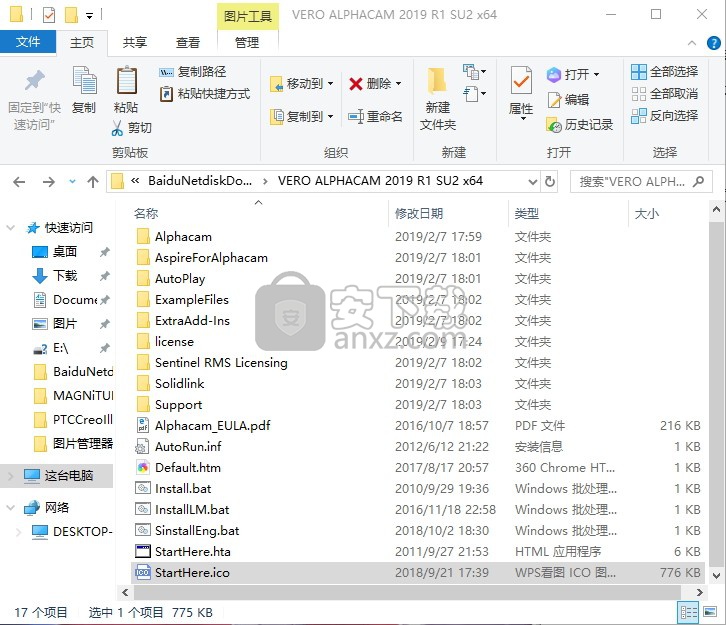
2、解压后,即可得到可以直接使用的程序安装包,打开文件包,找到主程序Starthere.hta,双击进行安装
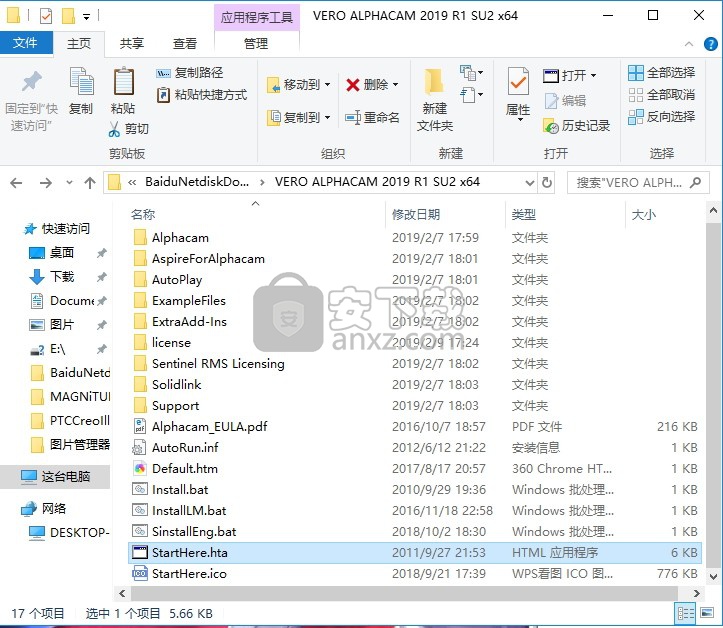
3、弹出程序安装选择界面,用户可以点击图中标注的地方进行程序安装
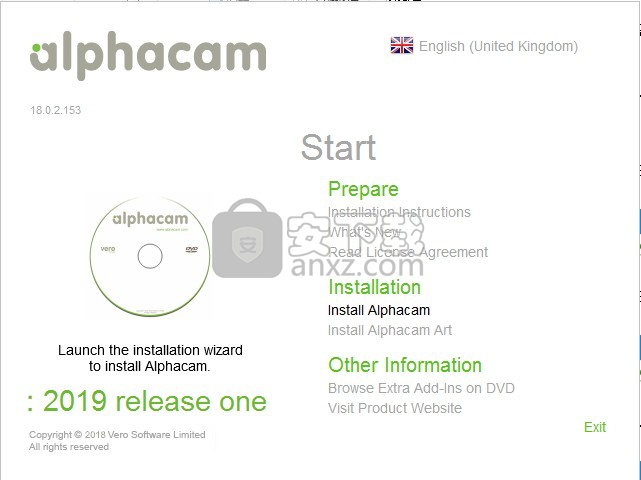
4、阅读程序安装许可协议,点击我同意该协议,点击下一步按钮进行安装
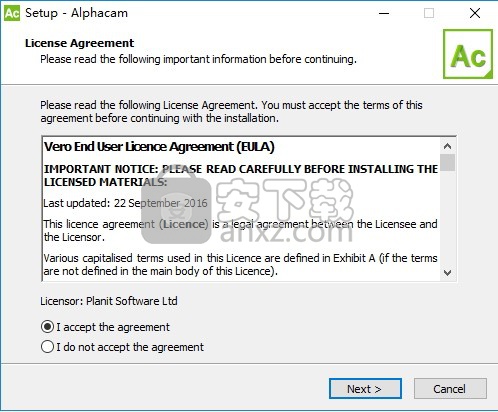
5、认真阅读程序安装许可协议,可以直接点击我同意该协议按钮,点击下一步

6、选择程序安装路径,该路路径可以自由选择,不同安装到C盘
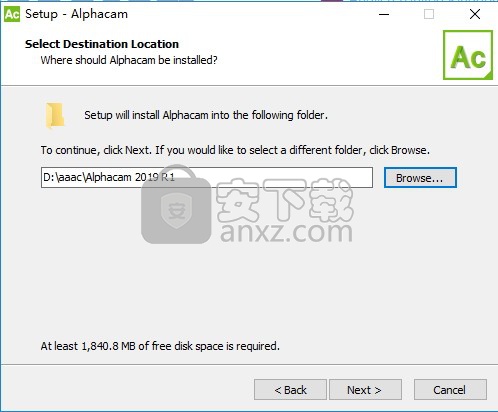
7、还需要选择两次程序安装路径,选择完成后,可以直接点击下一步按钮
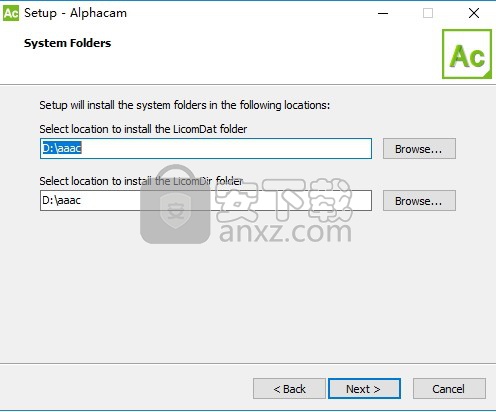
8、弹出程序创建快捷键界面,点击下一步按钮进行创建
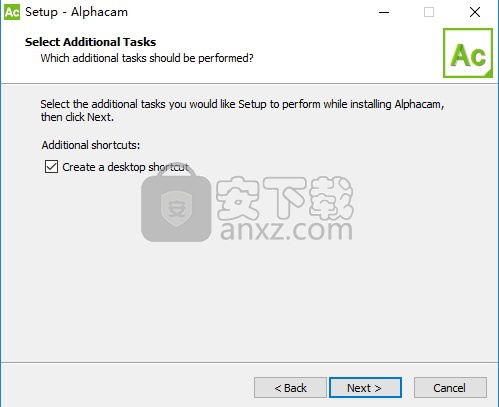
9、核对程序安装信息,检查路径是否有误以及其他信息,无误后,点击下一步按钮
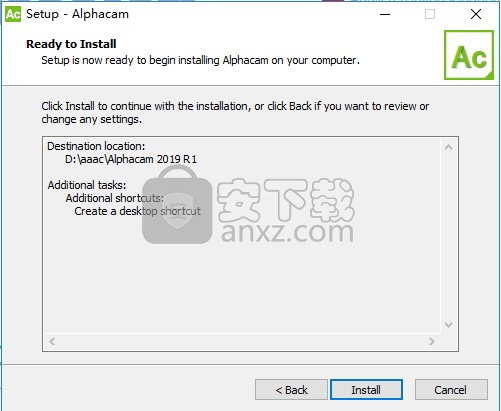
10、等待程序安装进度条加载完成,需要等待一会儿
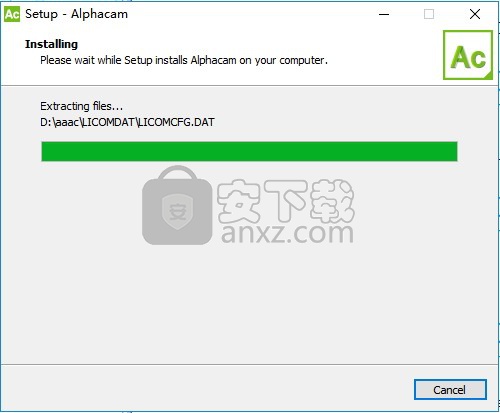
11、弹出程序安装完成界面,勾选不重启电脑,点击完成按钮
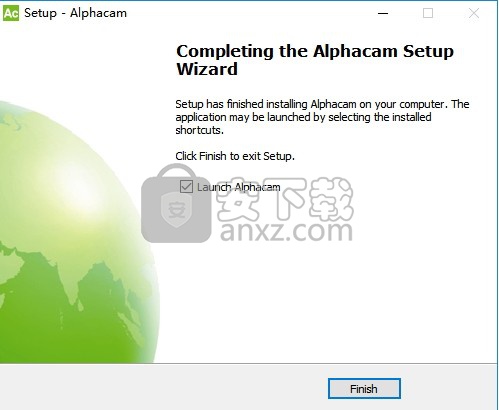
方法
1、软件安装完成后,在桌面上有两个程序快捷键,运行Alphacam License Manager 2019 R1,然后关闭
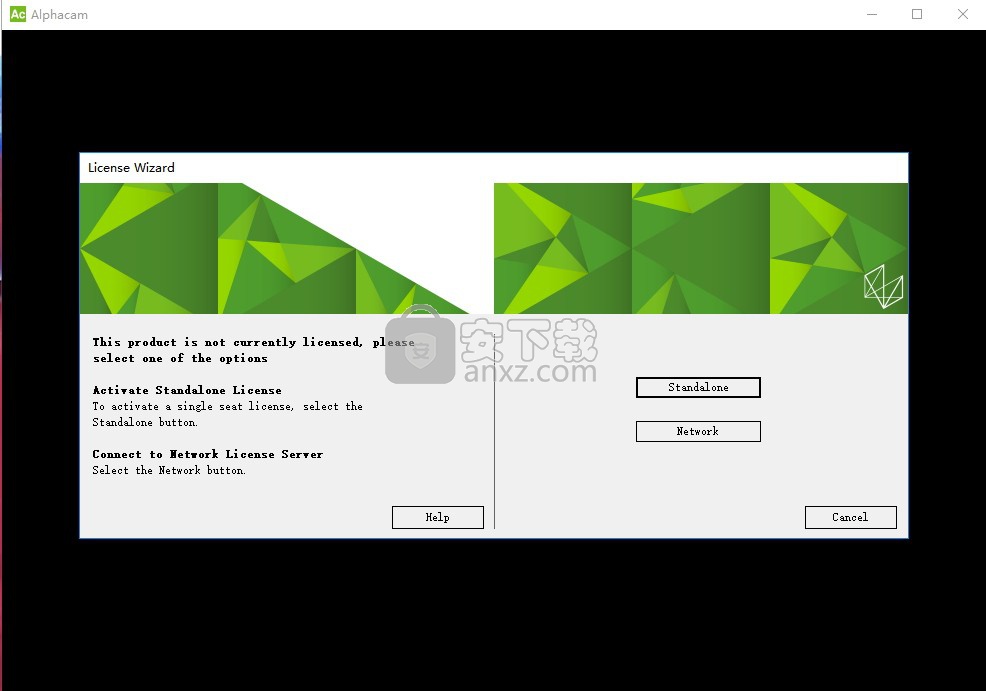
2、将MAGNiTUDE中的许可证文件lsevrc复制到如下路径:C:\ProgramData\Vero Software\Cls\N14--1SJMJEN3GJ8R3HB
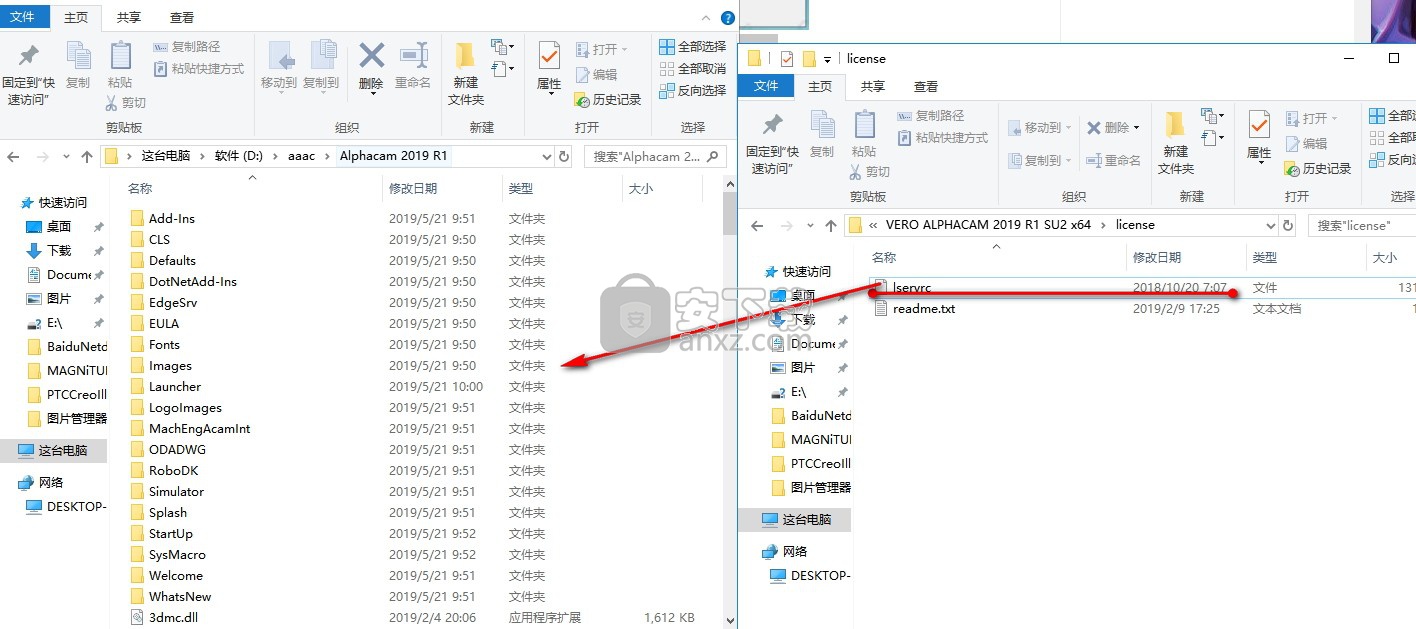
温馨提示:(N14–1SJMJEN3GJ8R3HB不同的电脑显示不一样的)
3、完成以上操作,即可将程序完成
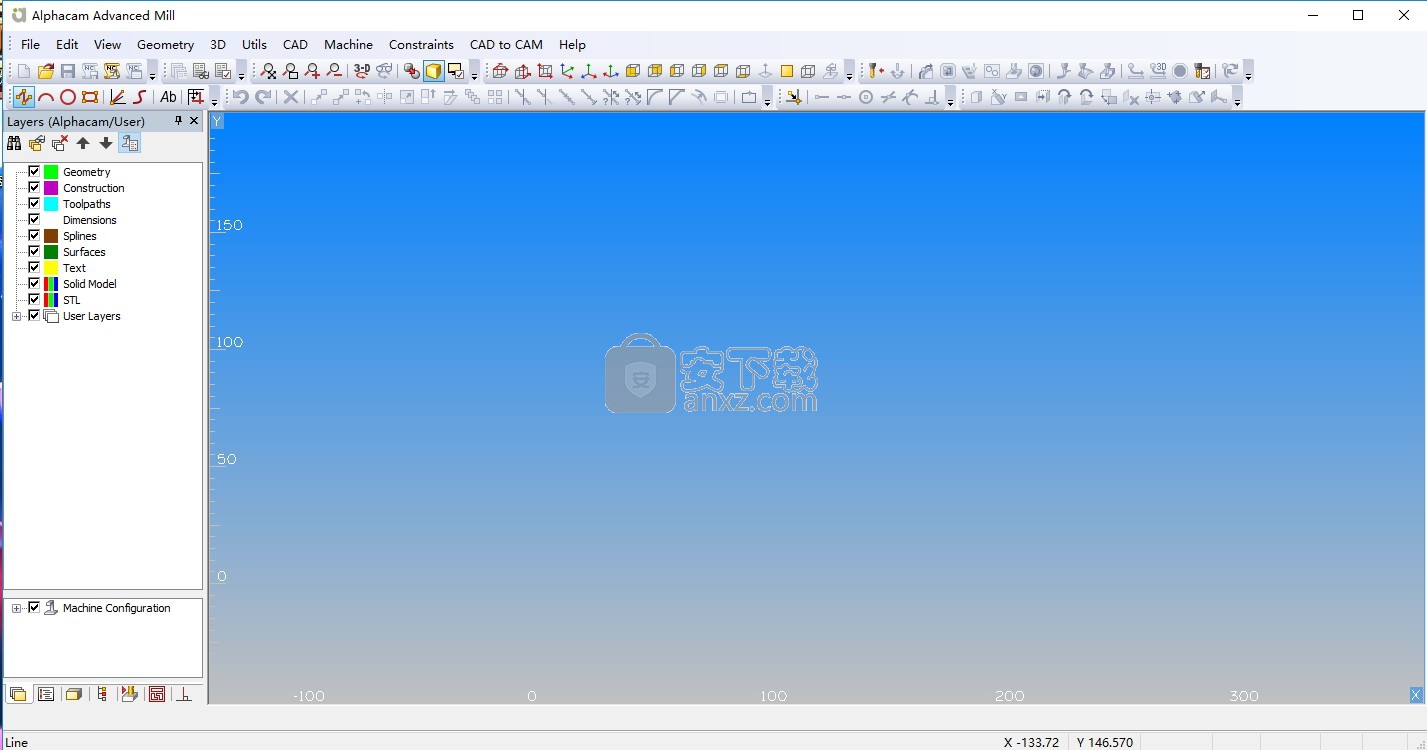
使用说明
在CAD到CAM处理向导的这个阶段,用户可以设置要处理的切割清单。
注意:如果处理Alphacam APM文件,向导的此阶段将略有不同。
要处理的切割清单
此字段表示要处理的选定切割清单。要打开新的清单,只需单击浏览按钮并选择所需的文件即可。要将现有切割清单合并到活动切割清单,请单击合并按钮并选择所需文件。打开切割清单后,将对切割清单进行分析,分类,并自动填充材料清单和零件清单。
路由器工具的路径
该字段指定包含要用于加工的工具的文件夹的位置。可以在Alphacam工具库中设置文件夹(有关更多信息,请参阅Alphacam帮助)以模拟机器配置。要选择工具位置文件夹,只需单击浏览按钮并选择所需的文件夹即可。
材料清单
过程 如果选中,将处理此材料的零件。根据零件清单中的选择,可以处理部分或全部这些零件(见下文)。
名称 材料的名称。此名称从剪切列表中检索,无法编辑。
宽度 此材料的纸张宽度(X轴)。嵌套到此材质中时使用此宽度值。
长度 此材料的纸张长度(Y轴)。嵌套到此材质中时使用此长度值。
厚度 该材料的板厚(Z轴)。当相对于该材料加工零件时,该厚度值用于切削深度验证。
数量 可用于嵌套的此材料的纸张数量。如果有无限量的纸张,请使用数量0(零)。
零件清单
处理 如果选中,将处理所选部件。如果未选中,将绕过所选部件而不进行处理。
宽度 此部分的宽度。请注意,此值在所有机柜软件包的清单中不可用。
长度 该部分的长度。请注意,此值在所有机柜软件包的清单中不可用。
数量 要处理的此零件的数量。此值从切割清单中检索,但在处理之前可编辑。
旋转 嵌套此零件时尝试的旋转角度。此值从切割清单中检索,但在处理之前可编辑。通常,如果正在进行颗粒限制,则此值设置为0;如果没有颗粒限制,则设置为90。
说明 部件说明。此描述从剪切列表中检索,不可编辑。另请注意,此字段可能不适用于所有机柜软件包。
在CAD到CAM处理向导的这个阶段中,可以生成嵌套报告和/或零件标签。
注意:如果处理Alphacam APM文件,则不会出现向导的此阶段。
信息
此信息确定是否要生成报告,标签,报告和标签,或者不生成报告和标签。您可以通过“输出”下拉框选择所需的输出。还可以提供与当前作业有关的基本客户和订单信息。
使用外部标签应用程序 允许外部第三方应用程序生成标签。如果选中,标签条形码和布局选项将更改为包含以下属性集。
应用程序路径 要使用的外部应用程序的路径
模板 外部应用程序使用的标签模板的路径。 (可选的)
命令前缀(可选) 命令行开关放置在应用程序路径之后和标签模板之前。注意:请参阅第三方软件的文档以正确使用其中一些属性。
命令后缀(可选) 命令行开关放置在应用程序路径和标签模板之后。注意:请参阅第三方软件的文档以正确使用其中一些属性。
图像类型 要使用的零件图纸图像类型(DXF,WMF或EMF)。 CAD到CAM将保存每个零件图纸作为此类型。注意:请参阅第三方软件的文档以正确使用其中一些属性。
条形码和布局选项
打印机 要使用的打印机。如果未找到打印机,将使用虚拟打印机。
标题 条形码代表的文字。
样式 这是报告或标签中使用的条形码样式。有关可用样式的完整列表,请参阅条形码说明。
槽口 这决定了UPC条形码上槽口的位置。
宽度Bar条形码窄条的宽度。
前缀 要放在条形码标题前面的字符。
后缀 在条形码标题后放置的字符。
剥离文件路径 如果所选条形码标题引用文件名,则启用此选项。如果选中,则将删除文件的路径,只重命名文件名。 (例如“C:\ DIRECTORY \ FILENAME.EXT”变为“FILENAME.TXT”)。
剥离文件扩展名 如果所选条形码标题引用文件名,则启用此选项。如果选中,则文件扩展名将从文件名中删除(例如“FILENAME.EXT”变为“FILENAME”)。
将Dims转换为英寸 将公制(mm)尺寸转换为英寸。请注意,这不会更改NC代码或图纸输出,只会更改标签/报告中显示的尺寸。
标签布局选项
图纸设置 这将启动标签页设置对话框。
报告布局选项
纵向/宽视图 指定报告在打印页面上的位置。有关方向外观的示例,请单击“纵向”或“横向”以显示正确的方向图像。
在CAD到CAM处理向导的这个阶段,用户可以设置所有路由选项和参数。
注意:如果处理Alphacam APM文件,则不会出现向导的此阶段。
Z级别(或平面距离)
安全快速距离 与材料表面的距离,路由器工具可以安全地快速移动,而不会发生与材料或机器任何部件(例如压脚)碰撞的危险。
进给距离 与路由器工具可能快速向下的材料表面的最终距离,通常是一小段距离。
最终Z公差 当Z-Zero设置为材料顶部时,允许的最大Z深度低于材料厚度的Z深度,或者当Z-Zero设置为弃土顶部时允许的最大Z深度低于弃土板顶部的Z深度板。这是作为安全功能提供的,以确保如果导入的文件指定超出面板厚度的最终Z深度加上最终Z容差,则不会发生对机器的无意损坏。在宏操作期间,如果文件包含一个或多个超出设置容差的Z深度,则会显示一条警告消息,允许您通过单击“否”确认警告并停止该过程,或者通过单击“是”忽略警告。继续。
Z底切 为所有轮廓切割添加到最终切割深度的附加距离。如果希望在零件底部之外切割少量,则可以使用此方法。例如,如果材料厚度为0.75,轮廓切削深度也指定为-0.75,则Z底切值为0.01会将最终切削深度调整为-0.76。
向下进给(如果不在工具中) 此条目定义路由器工具向下进给的速度。仅当工具定义中的Down Feed值等于0(零)时,此值才会起作用。
将材料顶部设置为Z零 如果选中,将计算所有Z轴坐标,其中Z0点位于材料的顶部。否则,这些计算将在Z0点位于材料底部(弃土板顶部)完成。例如,如果此选项处于活动状态,如果材料厚度为0.75,切割深度也为0.75,则最终Z输出将为Z-0.75(0-0.75)。如果此选项无效,则最终Z输出将为Z0.0(0.75-0.75)。
补偿方法
此处的参数选项与应用刀具补偿的方式有关。
APS刀具中心 这比许多控制器上的前瞻功能更强大,通常应该使用,除非车间使用的刀具的直径变化超过您输入的公称直径加工允许的公差当你定义你的工具。
刀具中心上的G41 /G42 当控制器中的偏移量寄存器包含标称半径的刀具磨损时使用。 NC代码中的XY坐标输出基于刀具中心线偏离零件的标称半径,必要时修改了锐角内角。
机床补偿(G41 / G42) 当控制器中的偏移寄存器包含实际刀具半径时使用。 NC代码中的XY坐标输出基于零件几何形状,必要时可修改锐角内角。
在快速逼近/撤回时应用补偿 对于任何操作,可以设置复选框以在XY中的快速逼近上应用补偿,并在Z中的快速回退中取消它。如果您不对快速逼近应用补偿,则应该如果使用G41 / 42选项中的任何一个,则将工具导入/导出线添加到精加工过程,因为当工具接近要加工的零件时,大多数控制器需要导入来应用补偿。如果您尝试列出或输出使用G41 / 42且未应用导入/出出的刀具路径的NC代码,则会收到警告。
注意:并非所有机器控制器都可以对快速接近和缩回进行补偿。如果您的机器确实可以这样做,则必须在将Alphacam连接到您的机器的后处理器中正确支持此功能。
大纲选项
起始点 默认情况下,轮廓路线从零件的一角开始。如果要将起点移动到零件最长边的中点,只需选择“中点”选项即可。
XY角落XYXY角,滚圆和直线有两种选择。当工具在拐角处移动时,两者都会产生尖锐的外角,但工具移动的方式由这些选项决定。
路由选项
攀爬(否则为常规)
路径锯层 选中后,导入的DXF文件中包含的所有锯操作都将被视为路径操作。例如,如果一个部件有一个带有 英寸切口的dado,它将使用一个 英寸的路由器位进行路由。如果未选择此选项,则忽略锯操作。
如果选择此选项,则会激活附加的工具扩展选项。此选项将强制执行
切割路径使部件边缘处的工具半径延伸,消除了未切割的爸爸的可能性。
将完成传递应用于口袋 选中后,将对所有口袋操作(如果适用)应用额外的完成传递。离开完成通过的股票价值可以与此选项一起使用,以允许剩余材料进行清理。请注意,并非所有的机柜软件包都会产生扒窃操作。
工具选项
如果工具名称位于同一层,则从图层忽略工具直径
如果选择此选项,则如果工具名称也位于同一图层名称中,则将忽略图层名称中的任何工具直径值。通过这样做,将使用Alphacam工具文件中定义的刀具直径。如果图层名称中的直径值并不总是准确地表示实际刀具直径,则可以使用此选项。
如果工具名称位于同一层,则忽略图层中的工具编号
如果选择此选项,则如果工具名称也位于同一图层名称中,则将忽略图层名称中的任何工具编号值。通过这样做,将使用Alphacam工具文件中定义的工具编号。如果图层名称中的数字值并不总是准确地表示实际工具编号,则可以使用此选项。请记住,同一层上的工具编号和工具名称不太可能同时存在。
注意:如果已将CAD到CAM设置为链接到CabnetWare,则上述选项将替换为以下选项
轮廓路由器工具的路径
CabnetWare用户需要指定一个轮廓路由器位,用于路由所有零件轮廓。
在CAD到CAM处理向导的这个阶段,用户可以设置所有导入/导出参数。以下选项很常见,但可以单独设置,外部导入/导出和内部导入/导出参数。
注意:如果处理Alphacam APM文件,则不会出现向导的此阶段。
引线类型 可从此下拉列表中选择所需的引入/引出类型。如果选择“直线”作为导入/导出类型,则该线将处于为“进近角度”设置的角度,相对于从每条路径的起点的切线开始的几何形状测量。
如果选中“倾斜”,则会产生倾斜线或弯曲到切割深度的弧形。某些控制器不接受倾斜弧,因此在使用“倾斜”选项时可能需要选择“两者”(线和弧组合)。在这两种情况下,只有线路倾斜。弧将处于切割水平。
线长:工具Radx 定义了导入/导出线的长度,通常设置为1.25。
圆弧半径:工具半径x 定义导入/导出圆弧的半径,通常设置为1.25。
接近角 定义切割机接近切割路径的角度。大角度需要部件之间更大的间隔,并减少材料使用优化。通常指定小角度。
重叠 输入正数(例如,25表示公制,1表示英寸)以指定重叠。这将使引出点在引入点之后开始等效距离,从而保证平滑完成。
在CAD到CAM Processing Wizard的这个阶段,用户可以设置所有Drilling / Multidrill选项和参数。
注意:如果处理Alphacam APM文件,向导的此阶段将略有不同。另请注意,对于Alphacam APM文件要进行多钻的孔,必须首先通过CAD到CAM菜单或工具栏中的Alphacam APM功能设置多钻孔来设置它们。
如果Multidrill选项可用并已选中,则以下选项适用。
钻头配置 所有可编辑钻孔属性均以红色显示。要进行编辑,只需在所需单元格内单击并键入所需的值即可。
ID /Number 这表示与钻取块配置相关的钻取ID或编号。是否显示ID或数字由钻取配置数据库的CONFIGURATION表中的CF_FieldToDisplay字段确定。这通常与钻孔块配置的重合图像上显示的内容相同。
工作面 这表示钻头面向的工作面或方向。这通常是钻孔材料时所需的轴方向。
刀具补偿 用于钻头的偏移号。这与Alphacam中指定的偏移数相同。可以为每个钻取一个唯一值,或者所有钻头可以共享相同的值。这取决于机器控制中如何使用偏移量。
零点偏移 一个附加(可选)值,表示要用于钻孔的工件偏移数。这通常用于配备扩展工件偏移的机器,例如G54.1 P#。请注意,后处理器只能从适当的属性中检索此值,因为它不会被分配给Alphacam变量。
直径 钻头直径。这与在Alphacam中定义工具时指定的Diameter值相同。
长度 钻头的长度。这与在Alphacam中定义工具时指定的长度值相同。通常,仅在应用水平钻孔时才考虑这一点。
锥角 钻头的锥角。这与在Alphacam中定义工具时指定的锥角值相同。
全部相同 将使活动列中的所有条目与所选单元格相同
加载 将提示用户选择Multidrill数据库加载为活动状态
查看 将显示关联的位图图像(如果存在)
打印 将显示活动的Multidrill配置以报告样式文本文件
饲料和速度
主轴转速 用于钻头单元的主轴转速。这与Alphacam内部相同。如果选择“固定”,则此设置将被禁用,不是必需的。
钻孔进给 钻孔时使用的加工英尺速率。这与Alphacam内部相同。
加工
孔深度在 指定Alphacam是否应根据钻孔角计算钻孔底部的孔底。
TraverseAt 从一个孔到另一个孔快速行进时的Z轴位置。这与Alphacam内部相同。
忽略所有水平钻孔 如果选中,则将丢弃所有水平钻孔操作。
输出水平作为镗孔 将所有水平工作输出为钻孔循环与钻孔循环。此设置确定后处理器的哪个部分将用于水平工作。请注意,大多数后处理器使用Boring周期进行水平线。但是,有些人不允许这样做。如果您的后处理器生成错误,请尝试关闭此选项。
应用行程限制 如果选中,行程限制设置按钮将变为活动状态,并且将应用Multidrill单元行程限制(有关详细信息,请参阅钻孔单元行程限制)。请注意,必须正确配置Multidrill数据库才能识别这些限制。
显示从属操作 将加工和标记所有从属操作,否则只加工母版。
优化 将根据所选方法重新排序所有选定的孔。
公差
钻到孔直径when分析钻孔直径到孔直径时使用的公差值。
孔中心到中心 分析孔中心间距时使用的公差值。
如果Multidrill选项不可用或未选中,则以下选项适用。
自动创建缺失工具文件 此选项适用于包含内部钻孔优化的机床控件,不需要Multidrill。如果选中,CAD到CAM将不会提示用户定义缺少的钻孔工具。 CAD到CAM将自动创建并选择缺少的钻孔工具。请注意,此工具不会保存到实际的工具文件中。
加工
孔深度位 指定Alphacam是否应计算孔底p考虑到锥角的钻肩。
TraverseAt 从一个孔到另一个孔快速行进时的Z轴位置。 这与Alphacam内部相同。
人气软件
-

理正勘察CAD 8.5pb2 153.65 MB
/简体中文 -

浩辰CAD 2020(GstarCAD2020) 32/64位 227.88 MB
/简体中文 -

CAXA CAD 2020 885.0 MB
/简体中文 -

天正建筑完整图库 103 MB
/简体中文 -

Bentley Acute3D Viewer 32.0 MB
/英文 -

草图大师2020中文 215.88 MB
/简体中文 -

vray for 3dmax 2018(vray渲染器 3.6) 318.19 MB
/简体中文 -

cnckad 32位/64位 2181 MB
/简体中文 -

Mastercam X9中文 1485 MB
/简体中文 -

BodyPaint 3D R18中文 6861 MB
/简体中文


 lumion11.0中文(建筑渲染软件) 11.0
lumion11.0中文(建筑渲染软件) 11.0  广联达CAD快速看图 6.0.0.93
广联达CAD快速看图 6.0.0.93  Blockbench(3D模型设计) v4.7.4
Blockbench(3D模型设计) v4.7.4  DATAKIT crossmanager 2018.2中文 32位/64位 附破解教程
DATAKIT crossmanager 2018.2中文 32位/64位 附破解教程  DesignCAD 3D Max(3D建模和2D制图软件) v24.0 免费版
DesignCAD 3D Max(3D建模和2D制图软件) v24.0 免费版  simlab composer 7 v7.1.0 附安装程序
simlab composer 7 v7.1.0 附安装程序  houdini13 v13.0.198.21 64 位最新版
houdini13 v13.0.198.21 64 位最新版 















